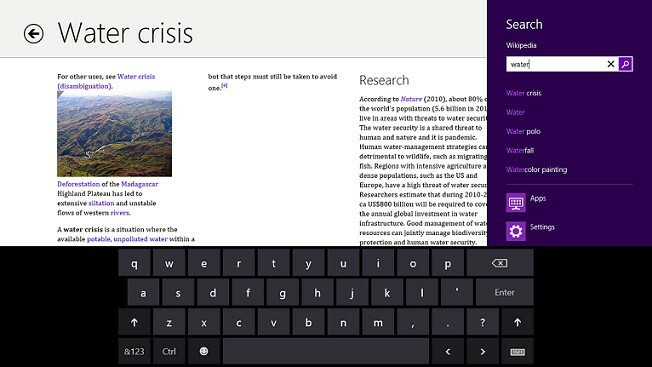- Hvis programmer lukker umiddelbart efter åbning, kan dette være et resultat af en dårlig Windows-opdatering.
- Fjernelse af den problematiske opdatering fra din pc er en af de hurtigste måder at løse dette problem på.
- Alternativt kan du kontrollere, om problemet skyldes en softwarekonflikt fra tredjepart.
- Hvis programmer fortsætter med at lukke af sig selv på Windows 10, skal du muligvis gendanne dit system.

- Download Restoro pc-reparationsværktøj der kommer med patenterede teknologier (patent tilgængelig her).
- Klik på Start scanning for at finde Windows-problemer, der kan forårsage pc-problemer.
- Klik på Reparer alt for at løse problemer, der påvirker din computers sikkerhed og ydeevne
- Restoro er blevet downloadet af 0 læsere denne måned.
Efter den seneste KB-opdatering til Windows 10 har mange brugere rapporteret, at programmerne lukkes umiddelbart efter åbningen. Efter opdateringen lukker Windows pludseligt de åbne applikationer uden nogen advarsel. Dette problem ser ud til at have påvirket næsten alle apps.
Årsagen til denne fejl kan variere. Mens nogle brugere har rapporteret det som en Windows-opdateringsfejl, synes app-konflikter fra tredjepart at have udløst fejlen for andre.
I denne artikel ser vi på et par fejlfindingstrin, der hjælper dig med at løse problemet i Windows 10.
Hvad gør jeg, hvis programmer lukkes umiddelbart efter åbningen?
1. Start i Clean Boot-tilstand
- Tryk på Windows-tast + R for at åbne Kør.
- Type msconfig.msc og klik på OK for at åbne systemkonfiguration.

- Åbn Tjenester fanen i vinduet Systemkonfiguration.
- Tjek Skjul alle Microsoft-tjenester boks. Dette skjuler alle de vigtige Microsoft-tjenester.
- Når du er færdig, skal du klikke på Slå alt fra knap. Dette vil deaktivere alle ikke-væsentlige tjenester.
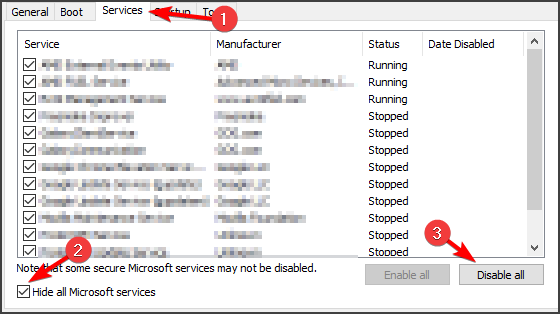
- Åbn derefter Start op fanen. Klik på Åbn Jobliste.
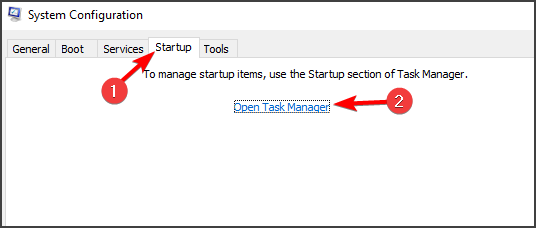
- Deaktiver alle opstartsapps i Jobliste. Vælg en app, og klik på Deaktiver.
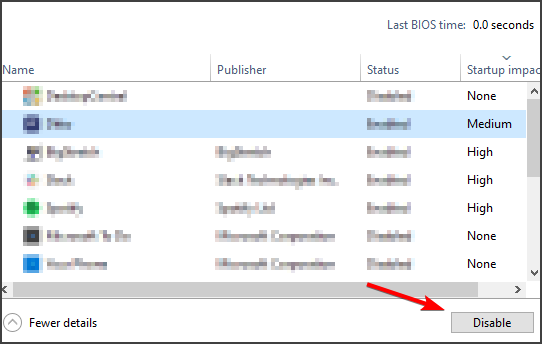
- Når du har deaktiveret alle apps, skal du gå tilbage til Systemkonfiguration.
- Klik på ansøge og Okay for at gemme ændringerne.
- Klik på Genstart nu, når prompten vises.
Din pc starter nu i Clean Boot-tilstand med kun vigtige Microsoft-tjenester, der kører. Efter genstart skal du kontrollere, om programmerne lukkes umiddelbart efter åbningsproblemet vedvarer.
Hvis apps forbliver åbne, har du muligvis en softwarekonflikt fra tredjepart, der pludselig lukker apps alene. Hvis apps lukkes selv i Clean Boot Mode, skal du starte i Safe Mode for yderligere diagnosticering.
Dette kan være en langvarig proces, men det kan helt sikkert hjælpe, hvis programmer lukkes umiddelbart efter åbning på din pc. Denne løsning kan også hjælpe, hvis du får Programmer skal stadig lukkes besked i Windows 10.
2. Deaktiver og afinstaller Asus GPU Tweak
- Klik på ikonet Systembakke, og højreklik på Asus GPU Tweak 2/3.
- Vælge Luk / Afslut.
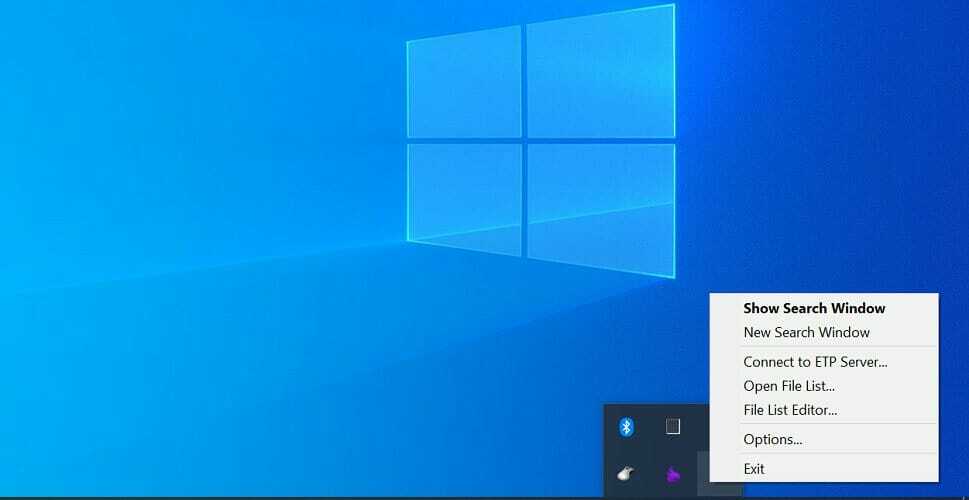
- Når du har lukket appen, skal du genstarte enhver app på din pc og kontrollere, om den forbliver åben uden problemer.
- Hvis du beslutter, at problemet skal opstå på grund af Asus GPU-tilpasning, skal du afinstallere appen.
Afinstaller Asus GPU Tweak
- Tryk på Windows-tast + R for at åbne Kør.
- Type kontrolpanel og klik Okay for at åbne kontrolpanelet.

- Gå til Programmer og åbn Programmer og funktioner.
- Find Asus Tweak GPU app og klik Afinstaller.
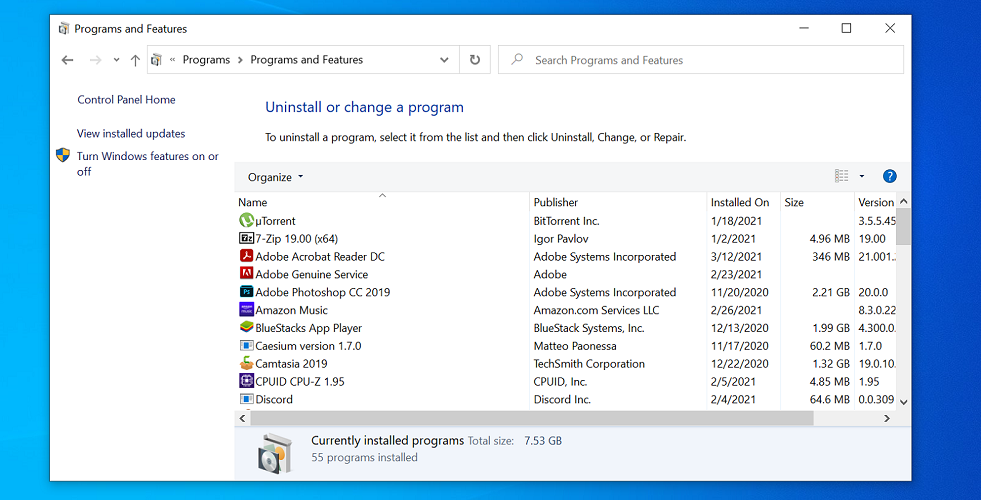
- Klik på Ja / Afinstaller for at bekræfte handlingen. Vent til appen afinstalleres.
- Når du er afinstalleret, skal du genstarte din computer og kontrollere, om programmer lukkes straks efter åbningsproblemet er løst.
Kør en systemscanning for at finde potentielle fejl

Download Restoro
PC-reparationsværktøj

Klik på Start scanning for at finde Windows-problemer.

Klik på Reparer alt for at løse problemer med patenterede teknologier.
Kør en pc-scanning med Restoro reparationsværktøj for at finde fejl, der forårsager sikkerhedsproblemer og afmatning. Når scanningen er afsluttet, erstatter reparationsprocessen beskadigede filer med friske Windows-filer og komponenter.
Asus Tweak GPU-app er rapporteret at være i konflikt med andre Windows-apps og forårsager en pludselig nedlukning. Efter installation af appen skal du sørge for at installere den nyeste version af Asus Tweak GPU fra det officielle websted.
Husk, at andre apps kan forårsage dette problem, så du bliver muligvis også nødt til at fjerne dem. For at sikre, at en applikation er fjernet fuldstændigt, foreslår vi at bruge afinstallationssoftware såsom IObit Uninstaller.
⇒ Hent IObit Uninstaller
3. Start i fejlsikret tilstand
- Tryk på Windows-tast + I for at åbne Indstillinger.
- Gå til Opdatering og sikkerhed.

- Åbn Genopretning fanen fra venstre rude.
- Under FremskredenStart op, klik på Genstart Nu knap.

- Klik på Fejlfinding mulighed.
- Åbn FremskredenMuligheder.
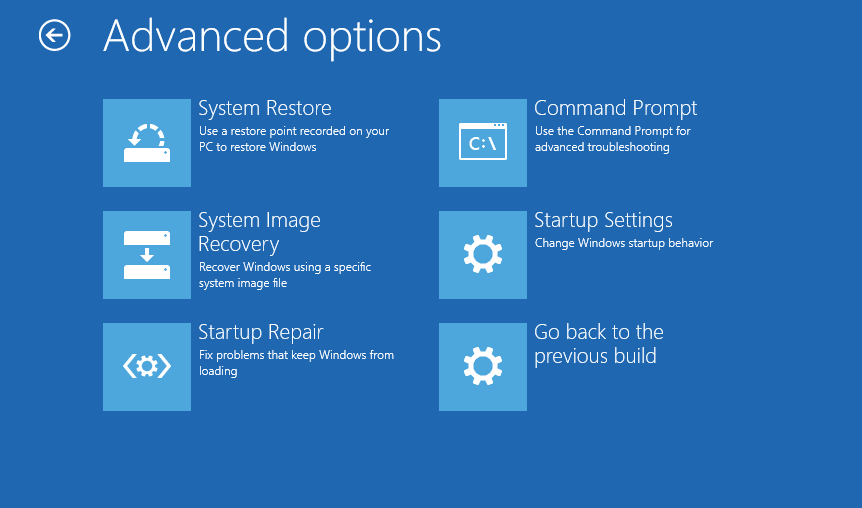
- Klik på under Avancerede indstillinger Opstartsindstillinger.
- Klik på Genstart knap.
- Windows viser flere bootindstillinger.
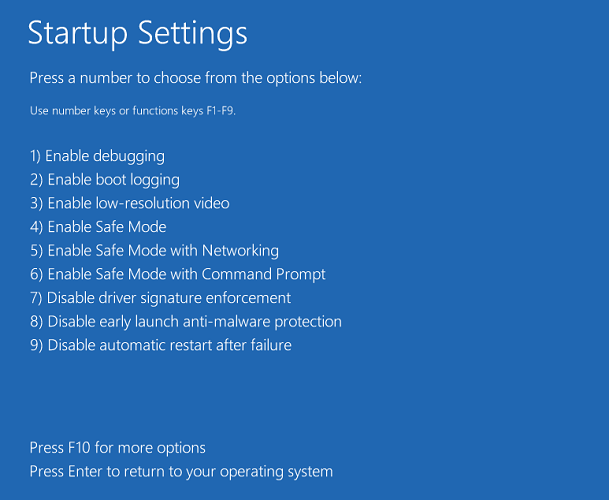
- Trykke 4 / F4 tasten på dit tastatur for at vælge Sikker tilstand.
Din pc starter nu i fejlsikret tilstand. Når du er i fejlsikret tilstand, skal du starte en hvilken som helst app på din pc og kontrollere, om problemet med lukning af apps fortsætter. Bortset fra tredjepartsapps kan buggy Windows 10-opdateringer også få appen til at lukke uden advarsel.
For at forhindre dette problem skal du afinstallere den nyeste Windows-opdatering installeret fra Kontrolpanel.
4. Afinstaller Windows-opdatering
- Tryk på Windows tast, skriv styring og klik på Kontrolpanel.
- Klik på i kontrolpanelet Afinstaller et program under Programmer.
- Klik på fra venstre rude Se installerede opdateringer. Dette viser alle Windows-opdateringer, der er installeret på din computer.

- Find den senest installerede Windows-opdatering. Vælg opdateringen, og klik Afinstaller.
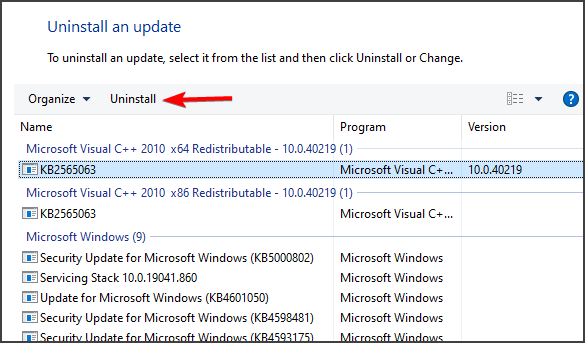
- Følgende er nogle af de kendte opdateringer, der har forårsaget dette problem:
- KB4601319
- KB4601050
- Når du har afinstalleret disse opdateringer, skal du genstarte computeren og kontrollere, om der er forbedringer.
Bemærk, at du muligvis skal deaktivere Windows 10-opdateringer for at stoppe installationen af disse opdateringer automatisk. Eller se efter eventuelle afventende Windows 10-opdateringer, der kan indeholde en rettelse.
5. Udfør systemgendannelse
- Tryk på Windows-tasten, og skriv systemgendannelse.
- Klik på Opret et gendannelsespunkt.
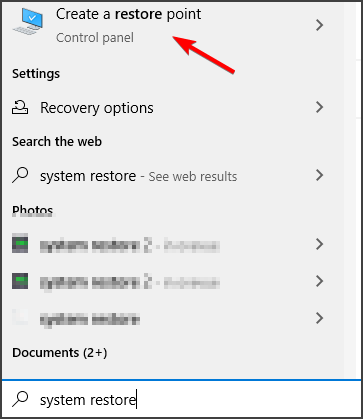
- Klik på Systemgendannelse knap.

- Klik på Næste.
- Tjek Vis flere gendannelsespunkter for at se ældre gendannelsespunkter.
- Vælg derefter det senest oprettede gendannelsespunkt fra listen.

- Klik på Næste og klik derefter på Afslut.
- Din pc slukkes og genstart for at fuldføre gendannelsen.
Programmerne lukkes umiddelbart efter åbningsproblemet kan forekomme på grund af en buggy Windows 10-opdatering eller en softwarekonflikt fra tredjepart.
Hvis løsningerne fra denne vejledning hjalp dig med at løse problemet, så lad os det vide i kommentarerne nedenfor.
 Har du stadig problemer?Løs dem med dette værktøj:
Har du stadig problemer?Løs dem med dette værktøj:
- Download dette pc-reparationsværktøj klassificeret Great på TrustPilot.com (download starter på denne side).
- Klik på Start scanning for at finde Windows-problemer, der kan forårsage pc-problemer.
- Klik på Reparer alt for at løse problemer med patenterede teknologier (Eksklusiv rabat for vores læsere).
Restoro er blevet downloadet af 0 læsere denne måned.